Dell DL1300 User Manual [ja]
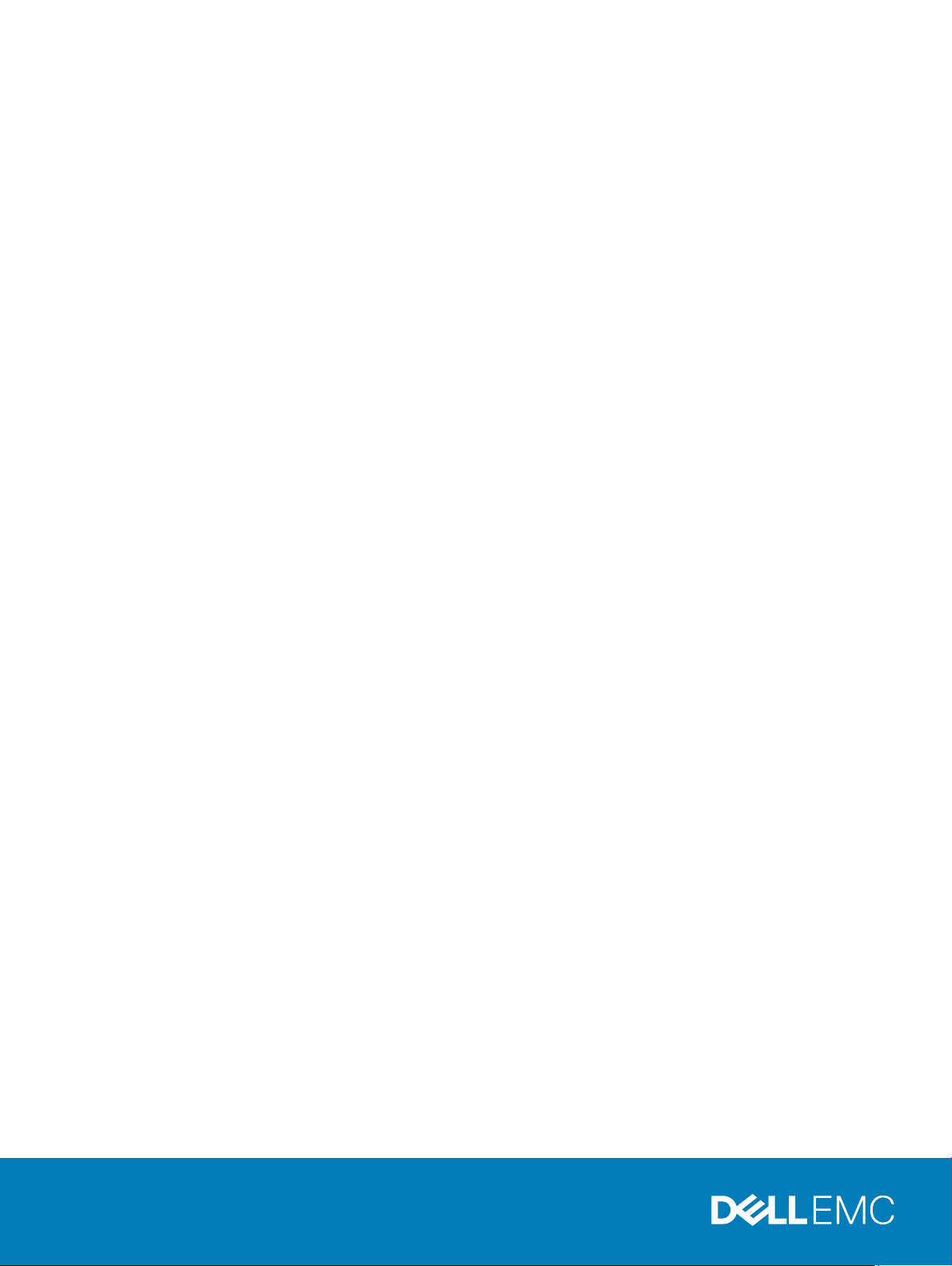
Dell DL1300 アプライアンス
導入ガイド

メモ、注意、警告
メモ: 製品を使いやすくするための重要な情報を説明しています。
注意: ハードウェアの損傷やデータの損失の可能性を示し、その問題を回避するための方法を説明しています。
警告: 物的損害、けが、または死亡の原因となる可能性があることを示しています。
© 2016 Dell Inc. 無断転載を禁じます。この製品は、米国および国際著作権法、ならびに米国および国際知的財産法で保護されています。Dell、およ
び Dell のロゴは、米国および / またはその他管轄区域における Dell Inc. の商標です。本書で使用されているその他すべての商標および名称は、各社
の商標である場合があります。
2016 - 09
Rev. A02
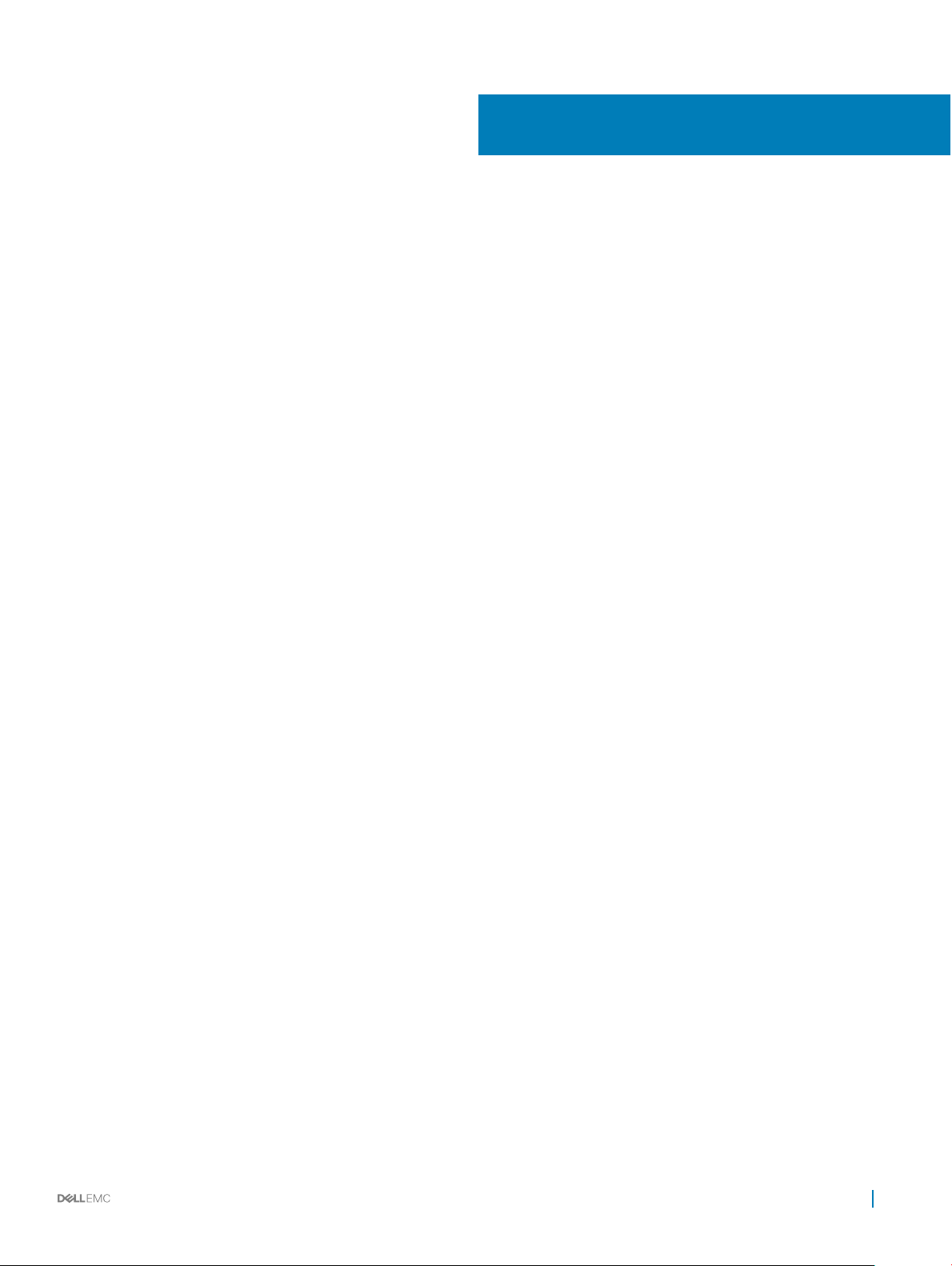
目次
1 Dell DL1300 の紹介........................................................................................................................................ 6
Dell DL1300 Core テクノロジ..........................................................................................................................................6
ライブリカバリ...........................................................................................................................................................6
ユニバーサルリカバリ..............................................................................................................................................6
True Global Deduplication .......................................................................................................................................... 7
暗号化........................................................................................................................................................................... 7
Dell DL1300 のデータ保護機能.......................................................................................................................................7
Dell DL1300 Core..........................................................................................................................................................7
Dell DL1300 Smart Agent............................................................................................................................................8
スナップショットプロセス......................................................................................................................................8
レプリケーション - 災害復旧サイトまたはサービスプロバイダ................................................................... 8
リカバリ.......................................................................................................................................................................9
Recovery-as-a-Service .............................................................................................................................................. 9
仮想化とクラウド...................................................................................................................................................... 9
Dell DL1300 導入アーキテクチャ.................................................................................................................................10
その他の情報....................................................................................................................................................................11
2 Dell DL1300 のインストール........................................................................................................................ 13
はじめに............................................................................................................................................................................13
利用可能な構成......................................................................................................................................................... 13
取り付け概要................................................................................................................................................................... 13
インストールの必要条件.............................................................................................................................................. 14
ネットワーク要件.....................................................................................................................................................14
推奨ネットワークインフラストラクチャ........................................................................................................... 14
ハードウェアのセットアップ...................................................................................................................................... 14
ラックへの DL1300 アプライアンスの取り付け................................................................................................ 14
ラックなしでのシステムの使用............................................................................................................................14
アプライアンスの配線.............................................................................................................................................15
ケーブル処理アームの接続(オプション).......................................................................................................15
DL1300 アプライアンスへの電源投入..................................................................................................................15
ソフトウェアの初回セットアップ..............................................................................................................................15
AppAssure アプライアンスの設定ウィザード....................................................................................................16
DL アプライアンスの設定ウィザード..................................................................................................................18
Recovery and Update Utility.......................................................................................................................................... 23
Rapid Appliance Self Recovery...................................................................................................................................... 23
RASR USB キーの作成............................................................................................................................................ 24
RASR の実行..............................................................................................................................................................24
3 Dell DL1300 の設定......................................................................................................................................26
設定概要...........................................................................................................................................................................26
DL1300 Core Console にリモートでアクセスするためのブラウザの設定.........................................................26
目次
3
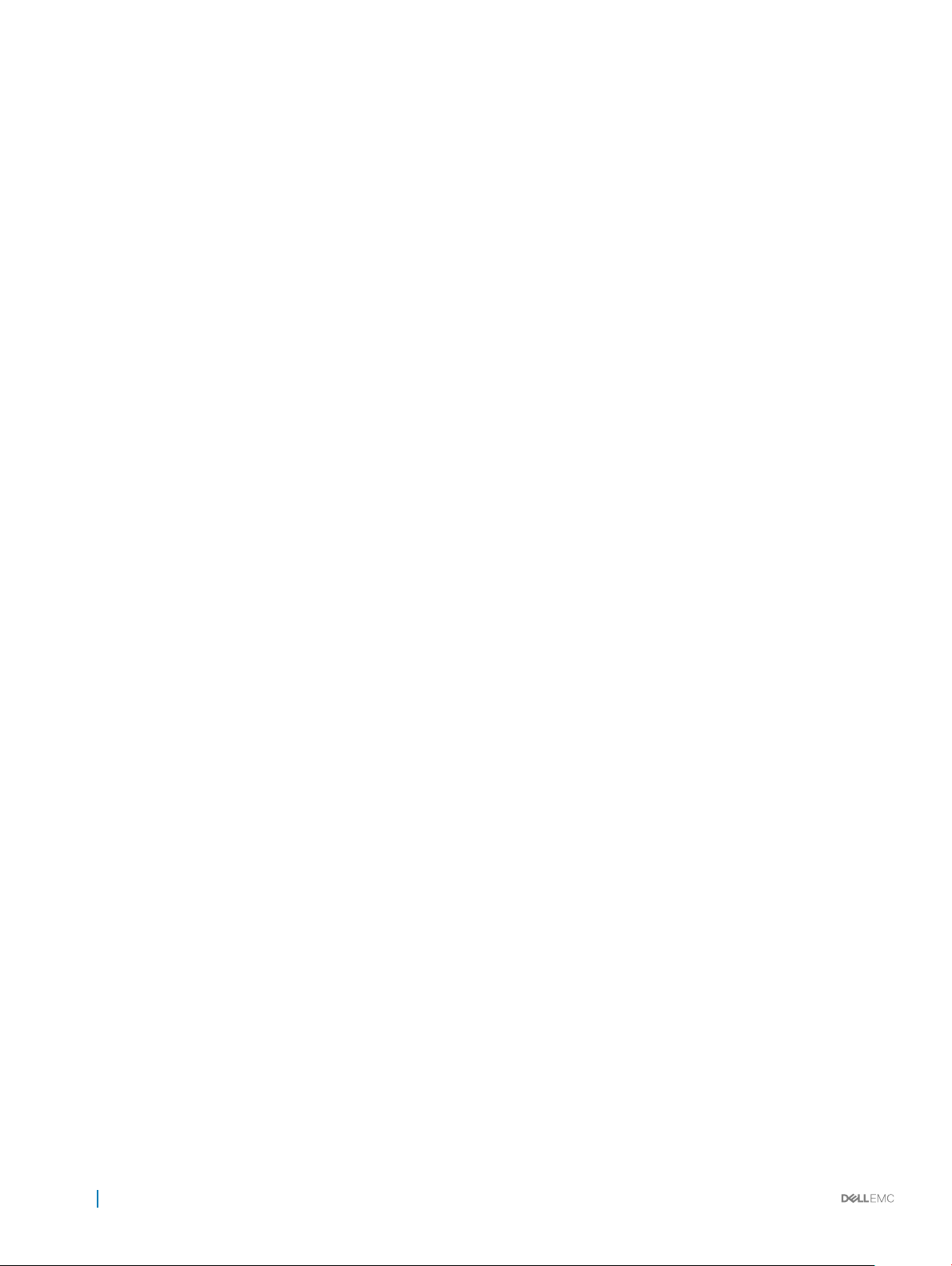
Internet Explorer と Chrome でのブラウザ設定................................................................................................. 26
Firefox でのブラウザ設定....................................................................................................................................... 27
DL1300 Core Console へのアクセス............................................................................................................................27
Internet Explorer での信頼済みサイトのアップデート.....................................................................................27
ライセンスの管理.......................................................................................................................................................... 27
ライセンスのアップデートまたは変更...............................................................................................................29
ライセンスの追加.................................................................................................................................................... 30
Dell Data Protection | Rapid Recovery ライセンスポータルサーバへのアクセス........................................ 31
エージェントスナップショットデータの暗号化.....................................................................................................31
電子メールサーバーと電子メール通知テンプレートの設定 ...............................................................................31
4 サーバを保護する準備................................................................................................................................ 33
概要................................................................................................................................................................................... 33
クライアントでのエージェントのインストール....................................................................................................33
エージェントを保護する時のエージェントソフトウェアの導入.................................................................33
Windows マシンでの Rapid Recovery Agent ソフトウェアのインストール................................................ 34
Rapid Recovery Agent ソフトウェアの 1 つまたは複数のマシンへの導入.................................................. 36
Linux マシンでのエージェントソフトウェアのインストールについて.............................................................38
Linux Agent ファイルの場所.................................................................................................................................. 40
エージェントの依存関係........................................................................................................................................ 41
Debian または Ubuntu での Rapid Recovery Agent ソフトウェアのインストール......................................41
Suse Linux Enterprise Server での Rapid Recovery Agent ソフトウェアのインストール.......................... 42
Red Hat Enterprise Linux と CentOS でのエージェントのインストール......................................................43
オフラインの Linux マシンでのエージェントソフトウェアのインストール................................................... 43
Windows Server Core Edition マシンでの Agent ソフトウェアのインストール..........................................44
Linux マシンでの Rapid Recovery Agent の設定.................................................................................................45
マシンの保護.................................................................................................................................................................. 46
ネットワーク接続性のチェック........................................................................................................................... 49
ファイアウォール設定のチェック.......................................................................................................................49
DNS 解決のチェック............................................................................................................................................... 49
ネットワークアダプタのチームミング.............................................................................................................. 50
ストリーム数の調整.................................................................................................................................................51
5 よくある使用事例....................................................................................................................................... 52
マシンの保護.................................................................................................................................................................. 52
スナップショット.................................................................................................................................................... 52
Dell DL1300 Smart Agent..........................................................................................................................................52
Smart Agent の導入..................................................................................................................................................52
保護ジョブの設定.................................................................................................................................................... 54
マシンの保護 ........................................................................................................................................................... 54
データのリカバリ..........................................................................................................................................................56
ディレクトリまたはファイルのリカバリ.......................................................................................................... 56
ボリュームの復元....................................................................................................................................................56
ベアメタルリカバリ...................................................................................................................................................... 57
Windows マシンのベアメタル復元を実行するための前提条件.................................................................... 58
4
目次

Windows マシンのベアメタル復元を実行するためのロードマップ ...........................................................58
リカバリポイントの複製..............................................................................................................................................58
環境のセットアップ................................................................................................................................................59
レプリケーションを設定するための手順.......................................................................................................... 60
仮想スタンバイの使用..................................................................................................................................................60
1 回限りの Hyper-V エクスポートの実行 ........................................................................................................... 61
連続(仮想スタンバイ)Hyper-V エクスポートの実行 ................................................................................. 62
リカバリポイントの管理..............................................................................................................................................63
データのアーカイブ................................................................................................................................................63
クラウドへのアーカイブ........................................................................................................................................65
6 困ったときは.............................................................................................................................................. 66
マニュアルおよびソフトウェアのアップデートの入手方法...............................................................................66
マニュアル.................................................................................................................................................................66
ソフトウェアアップデート................................................................................................................................... 66
デルへのお問い合わせ..................................................................................................................................................66
マニュアルのフィードバック..................................................................................................................................... 66
目次
5
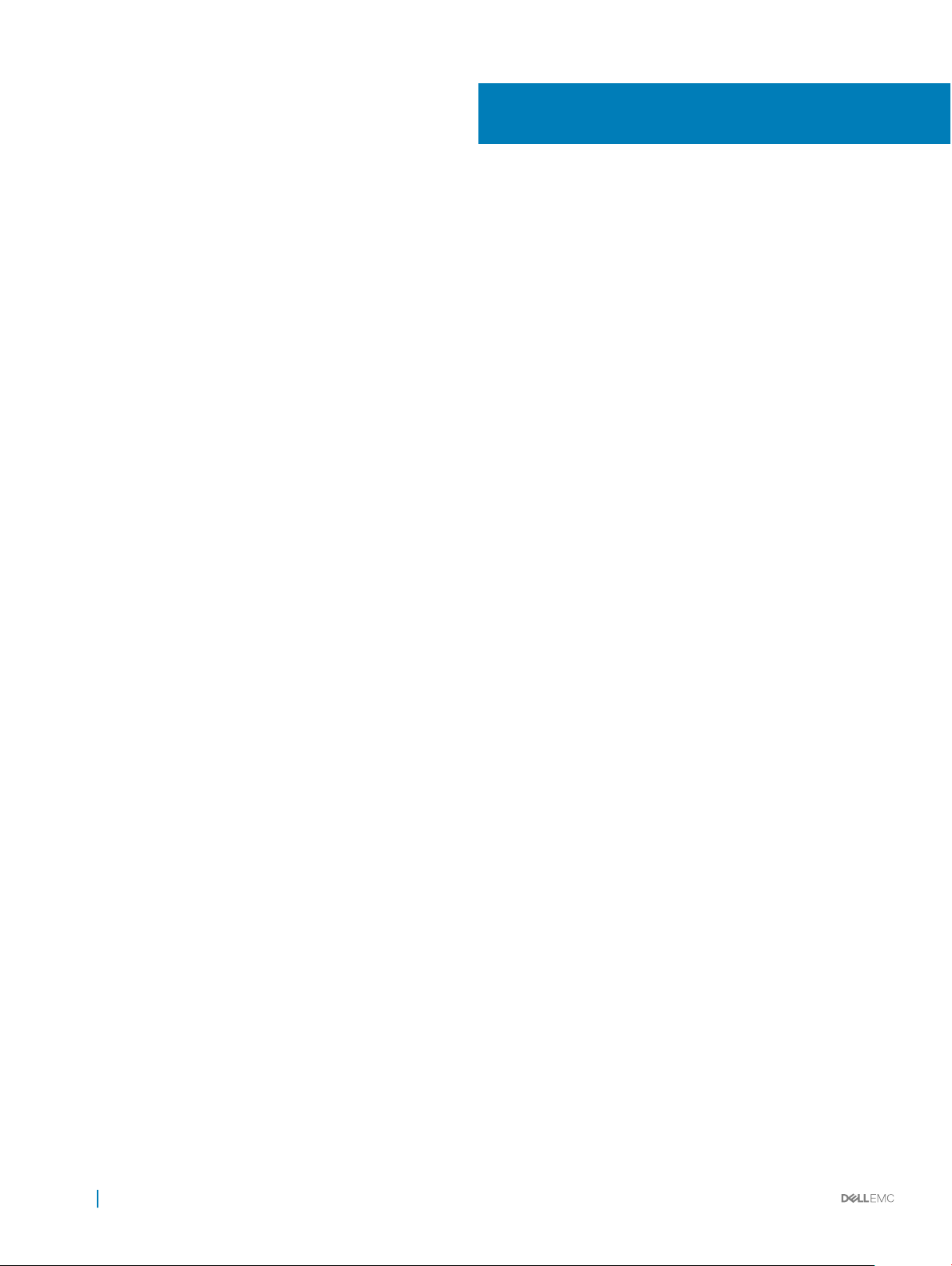
1
Dell DL1300 の紹介
Dell DL1300 はバックアップとレプリケーションを一つのデータ保護製品に統合し、バックアップからの信頼性のあるアプリケーシ
ョンデータリカバリを実現することによって、仮想マシンおよび物理マシンを保護します。お使いのアプライアンスは、ビルトイ
ングローバル重複排除、圧縮、暗号化、および特定のプライベートまたはパブリッククラウドインフラストラクチャへのレプリケ
ーションにより、テラバイトにおよぶデータを処理することが可能です。サーバーアプリケーションおよびデータは、データ保持
およびコンプライアンス目的のために、数分で復旧させることができます。
お使いの DL1300 は、VMware vSphere、Oracle VirtualBox、および Microsoft Hyper-V のプライベートクラウドまたはパブリックク
ラウド上でのマルチハイパーバイザー環境をサポートします。
トピック:
• Dell DL1300 Core テクノロジ
• Dell DL1300 のデータ保護機能
• Dell DL1300 導入アーキテクチャ
• その他の情報
Dell DL1300 Core テクノロジ
アプライアンスには、次のテクノロジが組み合わされています。
• ライブリカバリ
• ユニバーサルリカバリ
• True Global Deduplication
• 暗号化
ライブリカバリ
ライブリカバリ は、VM またはサーバーのための即時リカバリテクノロジです。このテクノロジは、中断がほとんどない仮想サー
バーまたは物理サーバー上のデータボリュームへのアクセスを実現します。
DL1300 のバックアップとレプリケーションのテクノロジは、複数の VM またはサーバーの同時スナップショットを記録し、ほぼ瞬
時のデータおよびシステム保護を提供します。リカバリポイントをマウントすることによって、実稼動ストレージへの完全復元が
完了するのを待つことなくサーバーの使用を再開できます。
ユニバーサルリカバリ
ユニバーサルリカバリ は、無制限のマシン復元の柔軟性を提供します。物理システムから仮想マシン、仮想マシンから仮想マシ
ン、仮想マシンから物理システム、または物理システムから物理システムへの復元に加え、種類の異なるハードウェアへのベアメ
タル復元を実行することもできます。
ユニバーサルリカバリ テクノロジは、VMware から Hyper-V へ、Hyper-V から VMware へといった仮想マシン間でのクロスプラッ
トフォームの移行の高速化も実現します。これは、アプリケーションレベル、アイテムレベル、およびオブジェクトレベルリカバ
6
Dell DL1300 の紹介

リ(個別のファイル、フォルダ、電子メール、カレンダーアイテム、データベース、およびアプリケーション)を取り入れていま
す。
True Global Deduplication
True Global Deduplication は、マシンのブロックレベルの増分バックアップを行うことによって、冗長または重複データを排除しま
す。
サーバーの標準的なディスクレイアウトは、オペレーティングシステム、アプリケーション、およびデータで構成されます。多く
の環境で、管理者は、展開と管理を効果的に行うために複数のシステム全体で共通バージョンのサーバーおよびデスクトップオペ
レーティングシステムを使用することがほとんどです。バックアップが複数のマシンにわたってブロックレベルで同時に実行され
る場合、バックアップに含まれているものと含まれていないものをソースに関係なく詳細に確認できます。このデータには、環境
全体のオペレーティングシステム、アプリケーション、およびアプリケーションデータが含まれます。
図 1. True Global Deduplication の図解
暗号化
DL1300 は、バックアップおよび保存データを不正なアクセスや利用から保護するための内蔵の暗号化を提供することにより、デー
タの機密性を確保します。データには、暗号化キーを使用することによってアクセスし、複合することが可能です。暗号化は、ス
ナップショットデータに対してインラインで行われ、パフォーマンスを損なうことなく回線速度で実行されます。
Dell DL1300 のデータ保護機能
Dell DL1300 Core
Core は、DL1300 導入アーキテクチャの中心的なコンポーネントです。Core は、マシンバックアップを保存および管理し、バック
アップ、リカバリ、保持、レプリケーション、アーカイブ、および管理のためのサービスを提供します。
Microsoft Windows Server 2012 R2 Foundation および Standard オペレーティングシステムを実行する自立ネットワークのアドレス
指定可能なコンピュータです。このアプライアンスは、エージェントから受信したデータに対して、ターゲットベースのインライ
ン圧縮、暗号化、およびデータ重複排除を実行します。その後、
るリポジトリに保存します。Core はレプリケーション用にペアリングされます。
Core がスナップショットバックアップをアプライアンスに常駐す
Core は、64 ビット版の
Dell DL1300 の紹介
7

リポジトリは、Core 内の内部ストレージにも常駐します。Core は、JavaScript が有効化されたウェブブラウザから https://
CORENAME:8006/apprecovery/admin
にアクセスすることによって管理されます。
Dell DL1300 Smart Agent
Smart Agent は、Core で保護されているマシンにインストールされています。Smart Agent はディスクボリューム上の変更されたブ
ロックを追跡し、事前定義された保護間隔で、変更されたブロックのイメージのスナップショットを取得します。ブロックレベル
の増分スナップショットの永続的アプローチにより、保護対象マシンから Core に同じデータが繰り返しコピーされないようにしま
す。
Agent の設定完了後、Agent は高性能テクノロジを使用して保護対象ディスクボリューム上の変更されたブロックを追跡します。ス
ナップショットの準備が整うと、そのスナップショットはインテリジェントマルチスレッドのソケットベース接続を使用して Core
へ迅速に転送されます。
スナップショットプロセス
DL1300 保護プロセスは、ベースイメージが保護対象マシンから Core に転送された時点で開始されます。このフェーズでは通常稼
動するネットワーク経由でマシンの完全なコピーが転送され、それ以降は、永続的に増分スナップショットが転送されます。
DL1300 Agent for Windows は、Microsoft Volume Shadow Copy Service(VSS)を使用してディスクにアプリケーションデータをフリ
ーズおよび静止させ、ファイルシステムおよびアプリケーションと整合性のあるバックアップを取得します。スナップショットが
作成されると、ターゲットサーバーのライターである VSS がコンテンツのディスクへの書き込みを防止します。ディスクへのコン
テンツの書き込みを中止するプロセス中、すべてのディスク
みとなりますが、すでに実行中の操作は完了され、開いているファイルはすべて閉じられます。シャドウコピーを作成するプロセ
スは、実稼動システムのパフォーマンスに大きな影響を与えることはありません。
I/O 操作がキューに入り、再開はスナップショットが完成してからの
Microsoft VSS には、スナップショット前にデータをディスクへフラッシュするための NTFS、レジストリ、Active Directory といっ
た
Windows 内部テクノロジすべてに対するビルドインサポートが装備されているため、DL1300 は Microsoft VSS を使用します。さ
らに、その他のエンタープライズアプリケーション(Microsoft Exchange や SQL など)も、スナップショットが準備されていると
き、および使用済みデータベースページをディスクにフラッシュしてデータベースを整合性のあるトランザクション状態にする必
要があるときに、通知を受け取るために、VSS Writer プラグインを使用します。取得されたデータは、迅速に Core に転送され、保
存されます。
レプリケーション - 災害復旧サイトまたはサービスプロバイ ダ
レプリケーションは、災害復旧のために Rapid Recovery コアからリカバリポイントをコピーし、異なる場所にある別の Rapid
Recovery
ソースコアは、選択された保護対象マシンのリカバリポイントをコピーし、増分スナップショットデータをリモート災害復旧サイ
トにあるターゲットコアに非同期的かつ継続的に送信します。会社が所有するデータセンターやリモート災害リカバリサイト(つ
まり、「自己管理」ターゲットコア
ビスプロバイダ(MSP)またはオフサイトバックアップと災害復旧サービスをホストするクラウドプロバイダに対するアウトバウ
ンドレプリケーションも設定できます。サードパーティターゲットコアに複製するときは、接続を要求し、自動のフィードバック
通知を受け取ることを可能にするビルトインワークフローを使用できます。
レプリケーションは、保護対象マシンごとに管理されます。ソースコアで保護または複製された任意のマシン(またはすべてのマ
シン
コアに送信するプロセスです。このプロセスでは、2 つ以上のコア間でソースとターゲットのペアの関係が必要です。
)に対するアウトバウンドレプリケーションを設定できます。さらに、第三者のマネージドサー
)は、ターゲットコアに複製するよう設定できます。
レプリケーションは、重複排除と密接に関連する固有の Read-Match-Write(RMW)アルゴリズムによって自己最適化されます。
RMW レプリケーションでは、ソースおよびターゲットのレプリケーションサービスがデータを送信する前にキーの一致を確認し
8
Dell DL1300 の紹介
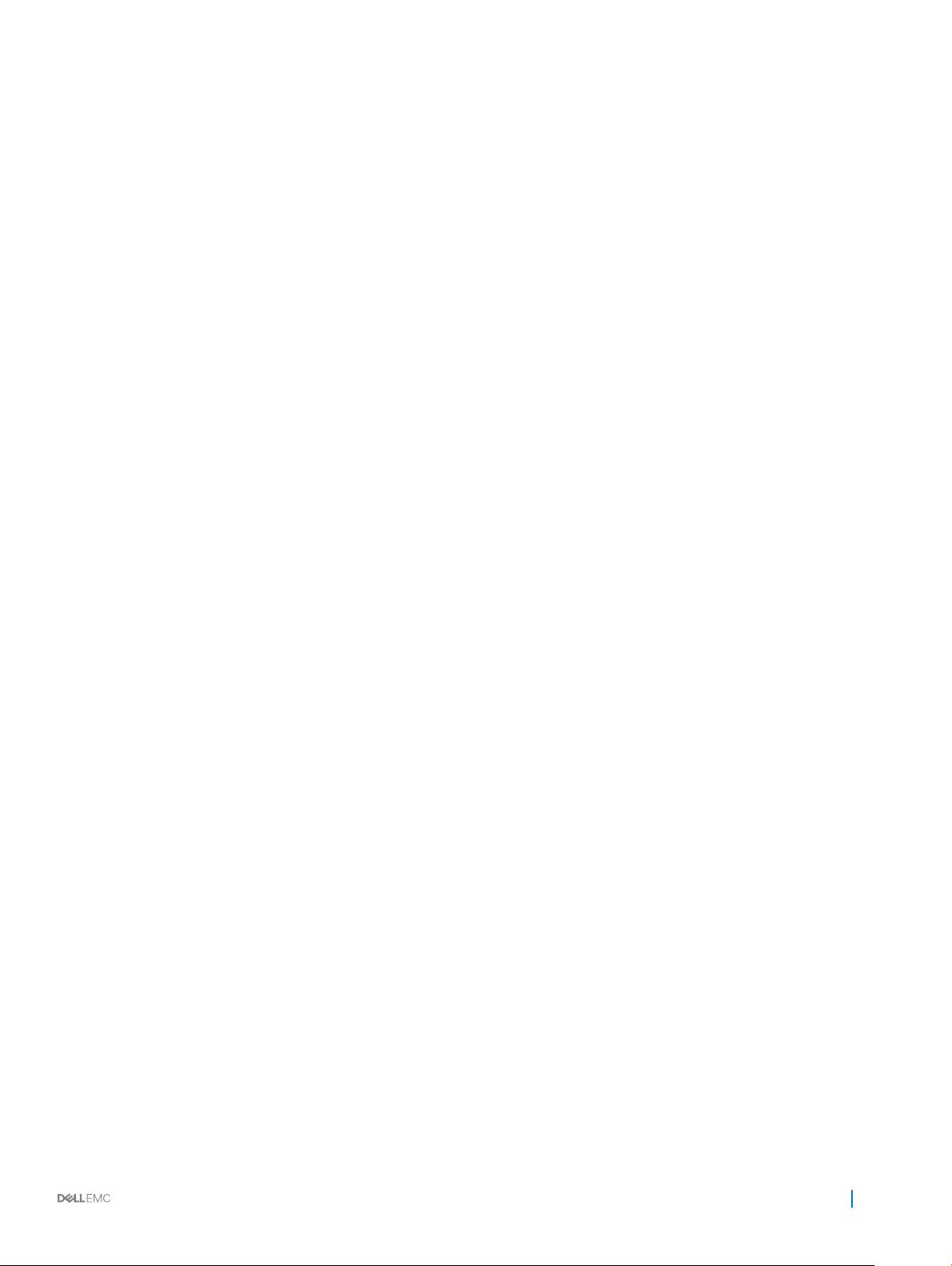
ます。その後、圧縮化、暗号化、および重複排除されたデータのみを WAN を介してレプリケーションするため、帯域幅要件は 1/10
に削減されます。
複製では、シーディング(保護対象マシンの重複排除されたベースイメージと増分スナップショットの最初の転送)によって開始
されますが、これは、数千ギガバイトにおよぶデータになり得ます。最初の複製は、外部メディアを使用してターゲットコアにシ
ーディングすることができます。これは通常、大規模のデータやサイト間のリンクが低速の場合に役立ちます。シーディングアー
カイブ内のデータは、圧縮化、暗号化、および重複排除されます。アーカイブの合計サイズがリムーバブルメディアで使用可能な
容量よりも大きい場合は、メディアで使用可能なスペースに基づいてアーカイブを複数のデバイスに分けることができます。シー
ディングプロセス中、増分リカバリポイントがターゲットサイトに複製されます。ターゲットコアがシーディングアーカイブを取
り入れた後、新たに複製された増分リカバリポイントは自動的に同期されます。
リカバリ
リカバリは、ローカルサイトまたは複製されたリモートサイトで実行できます。導入がローカル保護およびオプションのレプリケ
ーションで安定した状態になると、DL1300 Core では、Verified Recovery、ユニバーサルリカバリ、または ライブリカバリ を使用
したリカバリの実行が可能になります。
Recovery-as-a-Service
マネージドサービスプロバイダ(MSP)は、Recovery as a Service(RaaS)を提供するためのプラットフォームとして、DL1300 を
フルに活用できます。
易にします。サービスプロバイダのクラウドは、リカバリテストまたは実際のリカバリ操作をサポートする仮想マシンとして使用
されます。クラウド内リカバリの実行を希望するカスタマは、ローカルコアの保護対象マシンで Rapid Recovery サービスプロバイ
ダへのレプリケーションを設定することができます。災害発生時には、MSP がカスタマのために即座に仮想マシンをスピンアップ
することができます。
DL1300 はマルチテナント型ではありません。MSP は DL1300 を複数のサイトで使用して、そのサイト側でマルチテナント環境を構
築することができます。
RaaS は、顧客の物理サーバおよび仮想サーバを複製することによって、クラウド内での完全なリカバリを容
仮想化とクラウド
DL1300 Core はクラウド対応で、クラウドのコンピューティング能力をリカバリおよびアーカイブ作業に活用することを可能にし
ます。
DL1300 は、任意の保護対象または複製対象マシンをライセンスバージョンの VMware または Hyper-V にエクスポートできます。
連続エクスポートでは、スナップショットが実行されるたびに仮想マシンが増分アップデートされます。増分アップデートは高速
で実行され、ボタンをクリックするだけで電源投入できる準備が整ったスタンバイクローンを提供します。サポートされている仮
想マシンエクスポートは次のとおりです。
• フォルダ上の VMware Workstation または Server
• Vsphere または VMware ESXi ホストへの直接エクスポート
• Oracle VirtualBox へのエクスポート
• Windows Server 2008(x64) 上の Microsoft Hyper-V サーバー
• Windows Server 2008 R2 上の Microsoft Hyper-V サーバー
• Windows Server 2012 R2 上の Microsoft Hyper-V サーバー
Microsoft Azure、Amazon S3、Rackspace Cloud Block Storage、またはその他の OpenStack ベースのクラウドサービスのプラットフ
ォームを使用して、リポジトリデータをアーカイブすることができるようになりました。
Dell DL1300 の紹介
9

Dell DL1300 導入アーキテクチャ
DL1300 導入アーキテクチャは、ローカルおよびリモートのコンポーネントで構成されます。オフサイトリカバリ用に災害復旧サイ
トやマネージドサービスプロバイダを利用する必要のない環境では、リモートコンポーネントはオプションです。基本的なローカ
ル導入は、
す。オフサイトコンポーネントは、災害リカバリサイトにおける完全なリカバリ機能を提供するレプリケーションを使用して有効
化されます。
収集します。
また、Microsoft Exchange と SQL の存在をそれぞれのデータベースとログファイルとともに検出できるため、DL1300 はアプリケー
ションアウェアです。バックアップは、アプリケーションアウェアなブロックレベルのスナップショットを使用して実行されます。
DL1300 は、保護対象 Microsoft Exchange サーバーのログの切り捨ても実行します。
次の図は、シンプルな DL1300 の導入を示しています。DL1300 Agent は、ファイルサーバー、電子メールサーバー、データベース
サーバー、または仮想マシンなどのマシン上にインストールされ、これらのマシンは、中央リポジトリを備えた単一の DL1300 Core
に接続され、保護されています。デルソフトウェアライセンスポータルは、環境内にある Agent と Core に対するライセンスサブ
スクリプション、グループ、およびユーザーを管理します。ライセンスポータルでは、ユーザーが環境のライセンスに応じてログ
イン、アカウントのアクティブ化、ソフトウェアのダウンロード、および
Core と呼ばれるバックアップサーバーと、エージェントと呼ばれる 1 台、または複数台の保護対象マシンで構成されま
DL1300 Core は、ベースイメージと増分スナップショットを使用して、保護対象エージェントのリカバリポイントを
Agent と Core の導入を行うことができます。
図 2. Dell DL1300 導入アーキテクチャ
次のダイアグラムに示されているように、複数の DL1300 Core を導入することもできます。中央のコンソールが複数の Core を管理
します。
10
Dell DL1300 の紹介

図 3. Dell DL1300 Multi—Core 導入アーキテクチャ
その他の情報
メモ: Dell OpenManage マニュアルは、Dell.com/openmanagemanuals にアクセスしてください。
メモ: アップデートには他の文書の内容を差し替える情報が含まれている場合がよくあることから、Dell.com/support/home で
アップデートがないかどうかを常に確認し、最初にお読みください。
メモ: Dell OpenManage Server Administrator に関するマニュアルは、Dell.com/openmanage/manuals を参照してください。
製品のマニュアルには次が含まれます。
『Getting Started
Guide
』(はじめに)
『System Placemat』
(システムプレース
マット)
『Owner’s Manual』
(オーナーズマニュ
アル)
『Deployment Guide』
(導入ガイド)
『User's Guide』(ユ
ーザーズガイド
『Release Notes』(リ
リースノート
『Interoperability
Guide
』(相互運用ガ
イド)
『OpenManage
Server Administrator
User’s Guide
(OpenManage
)
)
』
システムのセットアップ、および技術仕様の概要を提供します。このマニュアルはシステムに同梱されてい
ます。
お使いのアプライアンスにおけるハードウェアのセットアップ、およびソフトウェアのインストール方法に
ついての情報を提供します。
システムの機能、システムのトラブルシューティング方法、およびシステムコンポーネントの取り付けまた
は交換方法について説明しています。
アプライアンスのハードウェア導入、および初期導入についての情報を提供します。
システムの設定および管理についての情報を提供します。
Dell DL1300 アプライアンスに関する製品情報と追加情報を提供します。
お使いのアプライアンス対応のソフトウェアおよびハードウェアについての情報の他、使用時の考慮事項、
推奨事項、および規則についての情報を提供します。
お使いのシステムを管理するための Dell OpenManage Server Administrator の使用についての情報を提供しま
す。
Dell DL1300 の紹介
11

Server Administrator
ユーザーズガイド)
12
Dell DL1300 の紹介
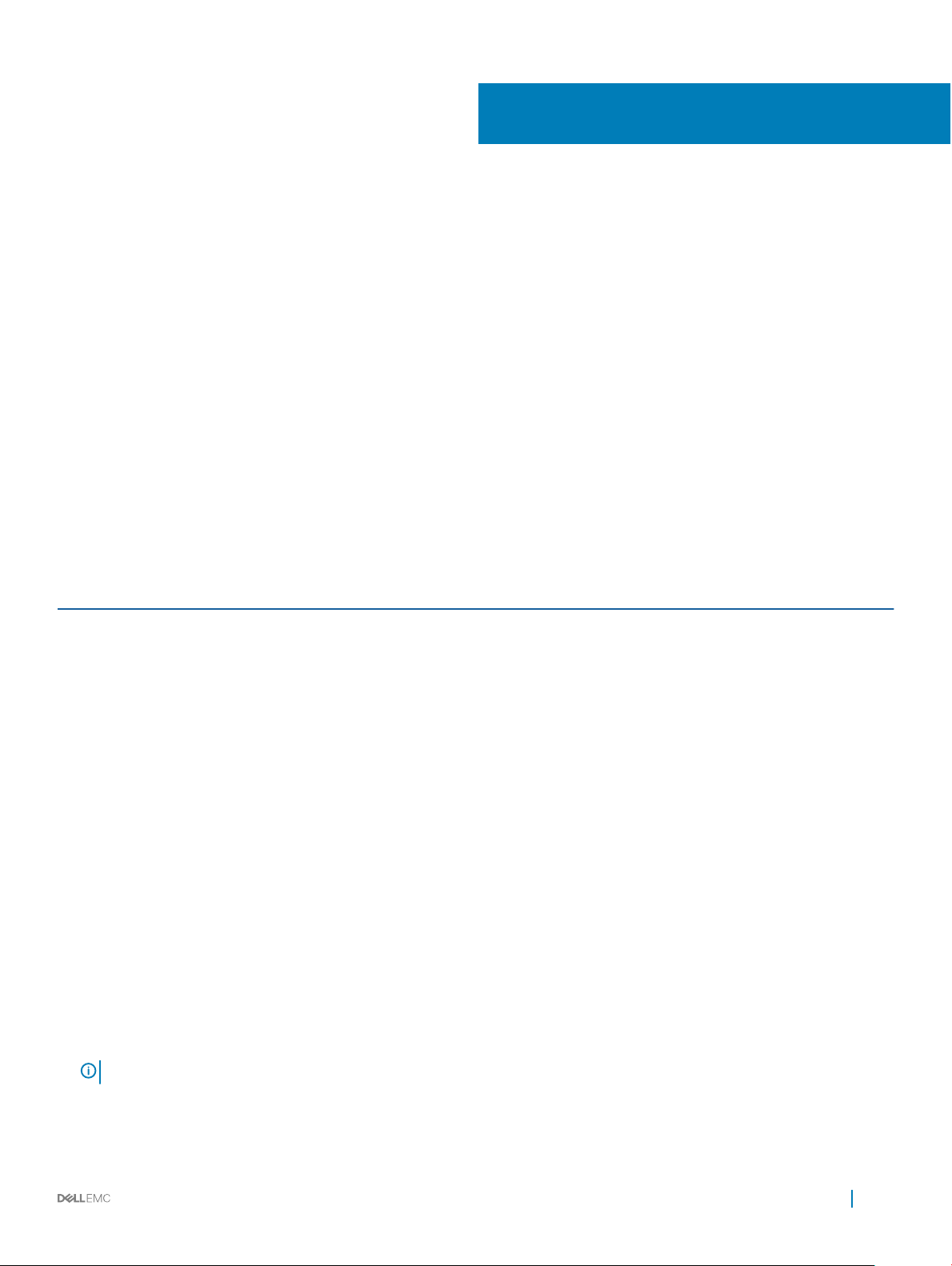
Dell DL1300 のインストール
はじめに
DL Backup to Disk Appliance では次が可能になります。
• 従来のテープデバイスやバックアップ方法よりもさらに速いバックアップと迅速な回復。
• オプションの重複排除機能。
• データセンターおよびリモートオフィスサーバーに対する連続的なデータ保護。
• 迅速かつ容易な展開で、重要データの保護の準備に必要な時間を短縮。
利用可能な構成
DL アプライアンスには、次の構成のものがあります。
表 1. 利用可能な構成
2
容量 ハードウェア構成
2 TB
3 TB、VM 2 個 3 TB の使用可能なリポジトリ容量、および調整可能な VM 容量を持
4 TB、VM 2 個 4 TB の使用可能なリポジトリ容量、および調整可能な VM 容量を持
各構成には次のハードウェアとソフトウェアも含まれます。
• Dell DL1300 システム
• Dell PowerEdge RAID コントローラ(PERC)
• Dell AppAssure ソフトウェア
2 TB の使用可能なリポジトリ容量を持つ 4 台の 4 TB HDD
つ
4 台の 4 TB HDD
つ
4 台の 4 TB HDD
取り付け概要
DL1300 の取り付け作業には、保護対象のシステムでの AppAssure Core と AppAssure 5 Agent サービスのインストールが含まれま
す。追加のコアがセットアップされている場合は、AppAssure 5 Central Management Console サービスをインストールする必要があ
ります。
DL1300 を取り付けるには、次の手順を実行します。
1 永久ライセンスキーを取得します。Core Console から、DL1300 ライセンスの直接管理、ライセンスキーの変更、ライセンスサ
ーバーとの通信を行うことができます。また、Core Console の Licensing(ライセンス)ページから Dell AppAssure ライセンス
ポータルにアクセスすることもできます。
メモ: アプライアンスには 30 日間有効な一時的なソフトウェアライセンスが設定された状態で出荷されています。
2 インストールの前提条件を確認します。
3 ハードウェアをセットアップします。
Dell DL1300 のインストール
13

4 初期ソフトウェアをセットアップします(AppAssure Appliance Configuration Wizard(AppAssure アプライアンス設定ウィザー
ド
))。
5 Core 管理コンソールをインストールします。
インストールの必要条件
ネットワーク要件
お使いのアプライアンスに必要なネットワーク環境は次のとおりです。
• 使用可能なイーサネットケーブルおよび接続を備えたアクティブなネットワーク
• Dynamic Host Configuration Protocol(DHCP)によって提供されない場合は、静的 IP アドレスおよび DNS サーバー IP アドレス
• Administrator 権限を持つユーザー名とパスワード
推奨ネットワークインフラストラクチャ
デルは、AppAssure の効率的なパフォーマンスのため、会社組織では 1 GbE、またはそれを超えるスイッチを使用することをお勧め
します。
ハードウェアのセットアップ
アプライアンスは、1 台の DL1300 システムと共に出荷されます。アプライアンスハードウェアをセットアップする前に、アプライ
アンスに同梱されているお使いのシステム用の『Getting Started Guide』(はじめに)を参照してください。開梱し、DL1300 アプラ
イアンスハードウェアをセットアップします。
メモ: ソフトウェアはアプライアンスに事前インストールされています。システムに含まれているメディアはいずれも、システ
ムリカバリが必要な場合以外は使用しないでください。
DL1300 アプライアンスハードウェアをセットアップするには、次の手順を実行します。
1 DL1300 システムをラックに取り付けて、ケーブル接続します。
2 DL1300 システムの電源を入れます。
ラックへの DL1300 アプライアンスの取り付け
お使いのシステムにレールキットが含まれている場合は、ラックキットに同梱の『Rack Installation Instructions』(ラック取り付け手
順書)を取り出します。ラックにレールと DL1300 を取り付ける手順に従います。
ラックなしでのシステムの使用
システムはサーバーラックなしで使用することができます。ラックなしでシステムを使用しているときは、次のガイドラインに従
うようにしてください。
• システムは、システム全体をサポートするしっかりと安定した面に設置する必要があります。
メモ: システムを縦に設置しないようにする必要があります。
• システムは床に設置しないでください。
• システムの上に物を置かないでください。重さで上部パネルが歪み、システムが損傷する恐れがあります。
• 適切な換気のため、システム周辺に十分な空間を確保してください。
14
Dell DL1300 のインストール
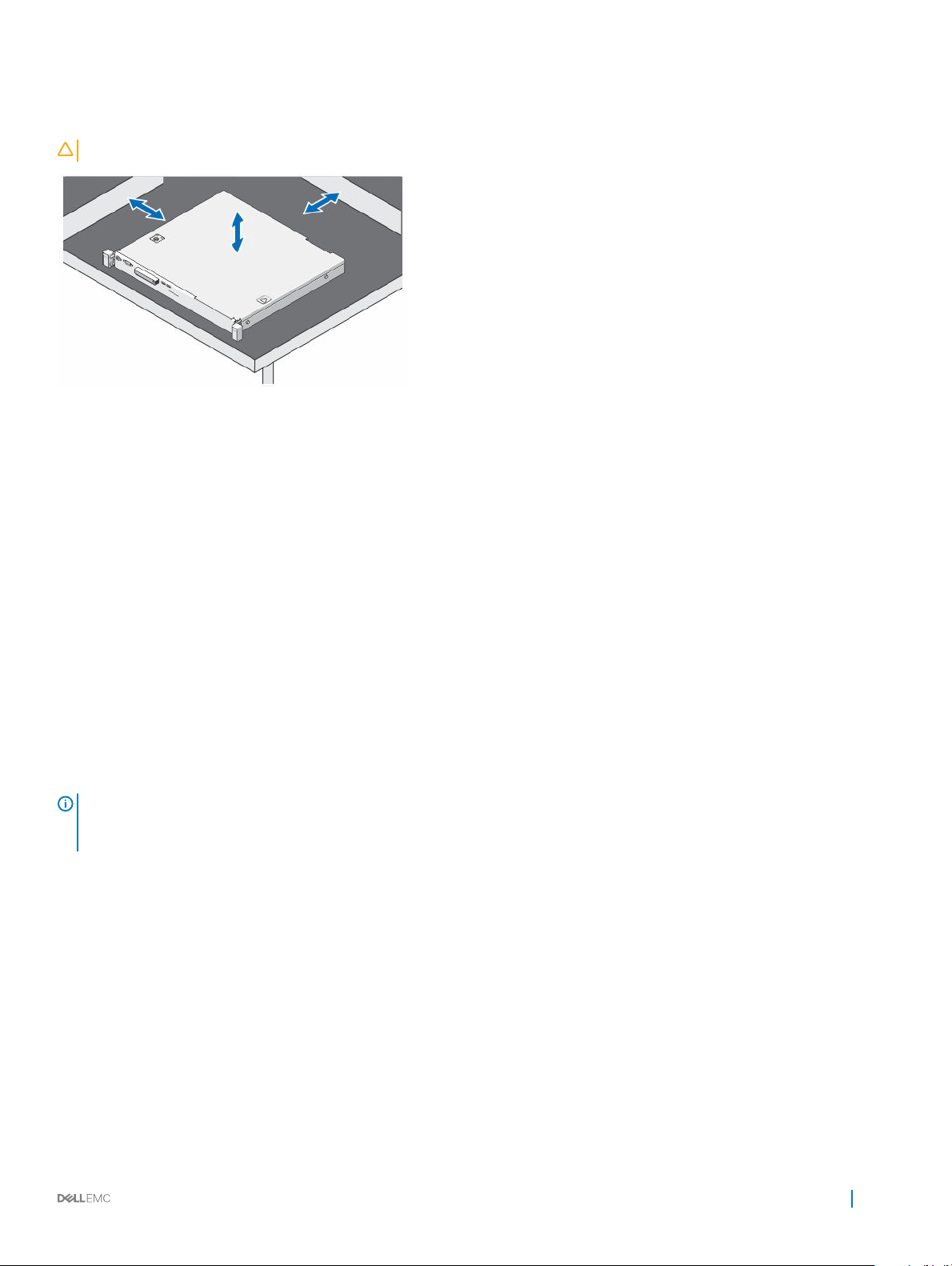
• Dell.com/support/home にある『Dell DL1300Appliance Getting Started Guide』(Dell DL1300 アプライアンス - はじめに)の「技術
仕様
- 環境」の項に記載されている、推奨温度状態でシステムを取り付けるようにしてください。
注意: これらのガイドラインに従わない場合、システムの損傷、またはケガの原因となる可能性があります。
図 4. ラックなしでのシステムの使用
アプライアンスの配線
アプライアンスに同梱されている『Dell DL1300Appliance Getting Started Guide』(Dell DL1300 アプライアンス - はじめに)を取り出
し、指示に従って、DL1300 システムにキーボード、マウス、モニタ、電源、およびネットワークケーブルを取り付けます。
ケーブル処理アームの接続(オプション)
アプライアンスにケーブル処理アーム(CMA)が含まれている場合は、CMA キットに同梱の『CMA
その説明に従って
CMA を取り付けます。
の取り付け手順
』を取り出し、
DL1300 アプライアンスへの電源投入
アプライアンスの配線が終了したら、システムの電源を入れます。
メモ: 信頼性と可用性を最大限まで高めるには、アプライアンスを無停電電源装置(UPS)に接続することをお勧めします。詳
細については、
に)を参照してください。
Dell.com/support/manuals でお使いのシステムの『Dell DL1300 Getting Started Guide 』(Dell DL1300 - はじめ
ソフトウェアの初回セットアップ
初めてアプライアンスの電源を入れ、システムパスワードを変更すると AppAssure Appliance Configuration Wizard(AppAssure ア
プライアンス設定ウィザード)が自動的に開始されます。
1 システムの電源を入れた後に、Windows 言語オプションからお使いのオペレーティングシステムの言語を選択します。
Settings(設定)ページに Microsoft EULA(エンドユーザーライセンス契約)が表示されます。
2 エンドユーザー使用許諾条件に同意するには、I accept(同意する)ボタンをクリックします。
管理者パスワードを変更するページが表示されます。
3 管理者パスワードの変更を求めるメッセージで OK をクリックします。
4 新しいパスワードを入力して確認します。
パスワードの変更を確認するメッセージが表示されます。
5 OK をクリックします。
Dell DL1300 のインストール
15
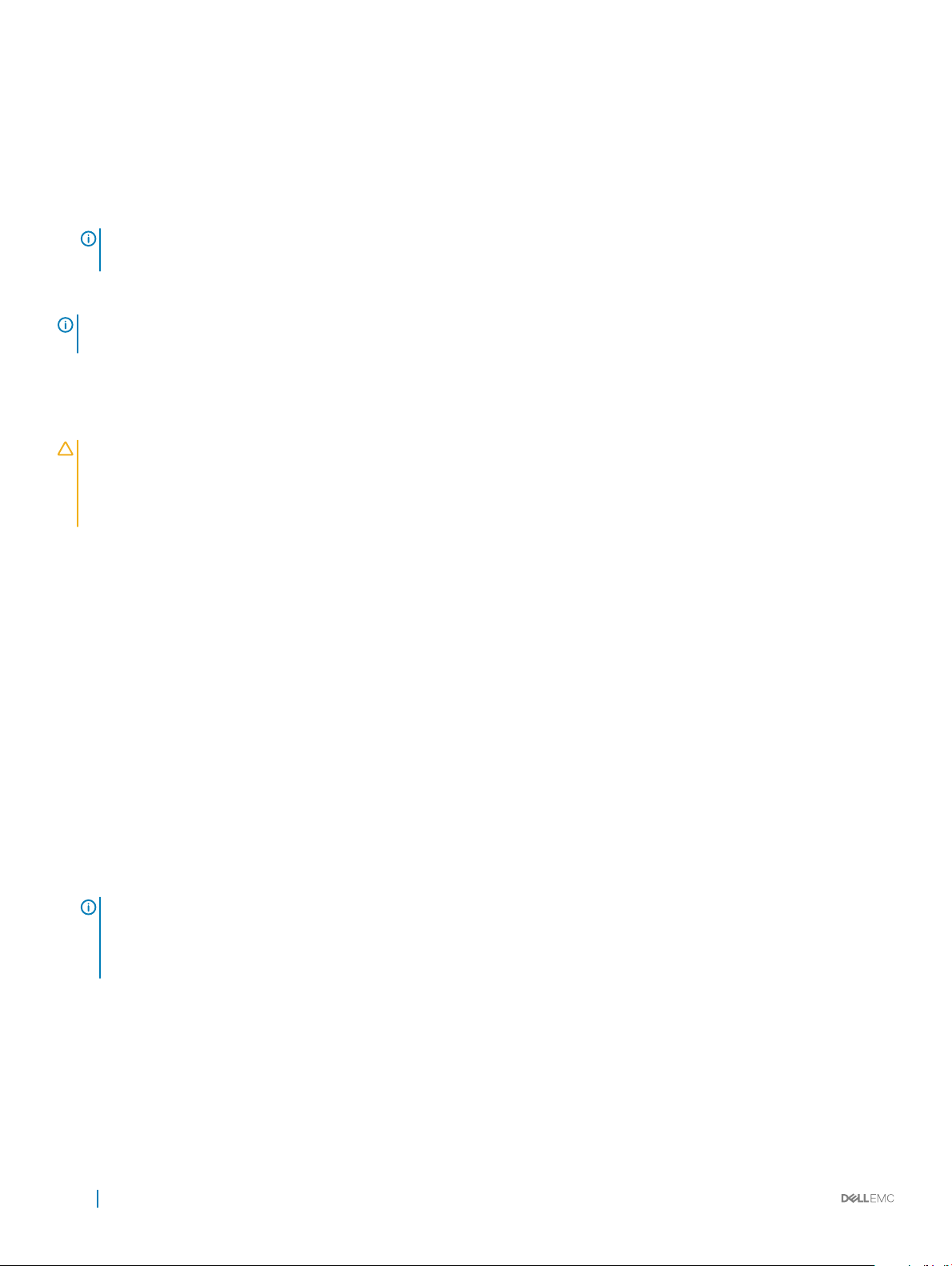
パスワードを入力すると、Press Ctrl+Alt+Delete to Sign in(Ctrl+Alt+Del を押してサインイン)画面が表示されます。
6 変更済みの管理者パスワードを使用してログインします。
Select the language for Appliance(アプライアンスの言語の選択)画面が表示されます。
7 対応言語のリストからお使いのアプライアンス用の言語を選択します。
EULA 画面が表示されます。
8 EULA に同意するには、Accept EULA(EULA に同意する)ボタンをクリックします。
メモ: AppAssure Appliance Configuration Wizard(AppAssure および DL アプライアンス設定ウィザード)は、EULA に同意
しなければこれ以上実行できません。同意しない場合は、アプライアンスがユーザーをだたちにログオフさせます。
AppAssure Appliance Configuration Wizard(AppAssure アプライアンス設定ウィザード)のようこそ画面が表示されます。
メモ: AppAssure Appliance Configuration Wizard(AppAssure アプライアンス設定ウィザード)は、システムコンソール上に表
示されるまでに最大
30 秒かかる場合があります。
AppAssure アプライアンスの設定ウィザード
注意: アプライアンスで他のタスクを実行したり設定を変更する前に、AppAssure アプライアンス設定ウィザードのすべての手
順が完了していることを確認してください。ウィザードが完了するまでは、
Microsoft Windows Update の使用、AppAssure ソフトウェアのアップデート、またはライセンスのインストールを行わないで
ください。設定プロセス中は、Windows アップデートサービスが一時的に無効化されます。AppAssure アプライアンス設定ウ
ィザードを完了前に終了すると、システム操作でのエラーの原因となる場合があります。
Control Panel(コントロールパネル)上での変更、
AppAssure アプライアンスの設定ウィザード は、アプライアンスのソフトウェアを設定するための次の手順をガイドします。
• ネットワークインタフェースの設定
• ホスト名とドメインの設定
• SNMP の設定
ウィザードを使用したインストールが完了したら、Core Console が自動的に起動します。
ネットワークインタフェースの設定
使用可能なネットワークインタフェースを設定するには、次の手順を実行します。
1 AppAssure Appliance Configuration Wizard Welcome(AppAssure アプライアンス設定ウィザード - ようこそ)画面で、Next(次
へ
)をクリックします。
network interfaces(ネットワークインタフェース)ページでは、接続されている使用可能なネットワークインタフェースが表
示されます。
2 設定するネットワークインタフェースを選択します。
メモ: AppAssure Appliance Configuration Wizard(AppAsure アプライアンス設定ウィザード)は、ネットワークインタフェ
ースを個別のポート
ミングすることによって、より大きい処理チャネルを作成できますが、これはアプライアンスの初期設定後に行う必要があ
ります。
3 必要に応じて、追加のネットワークインタフェースを接続して Refresh(更新)をクリックします。
接続された追加ネットワークインタフェースが表示されます。
4 Next(次へ) をクリックします。
Configure selected network interface(選択されたネットワークインタフェースの設定)ページが表示されます。
5 選択されたインタフェースに適切なインターネットプロトコルを選択します。
IPv4 または IPv6 を選択できます。
(チーミングされていない)として設定します。処理パフォーマンスを向上させるため、NIC をチーム
選択したインターネットプロトコルに応じてネットワークの詳細が表示されます。
16
Dell DL1300 のインストール
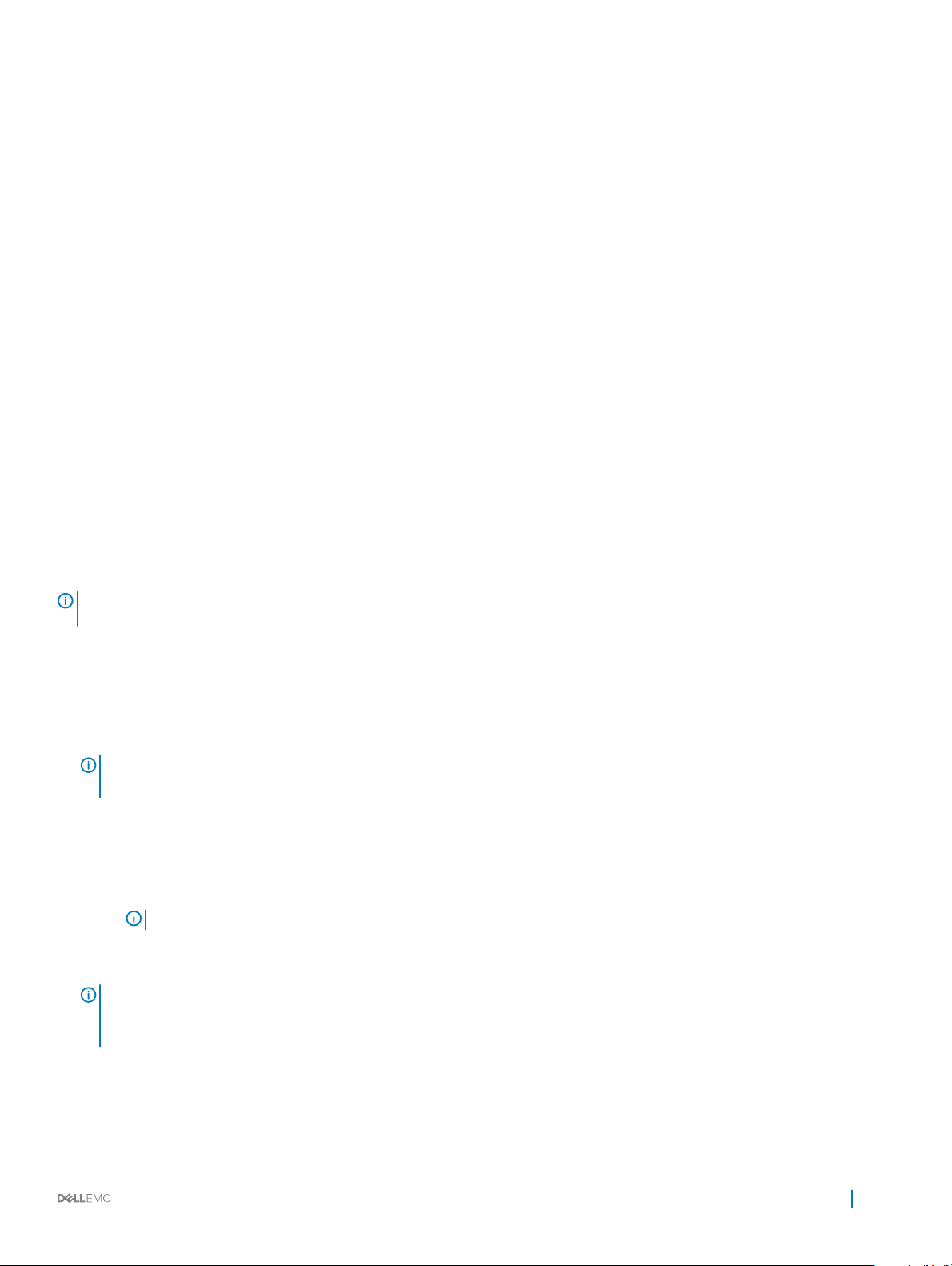
6 インターネットプロトコル詳細を割り当てるには、次のいずれかを行います。
• 選択したインターネットプロトコル詳細を自動的に設定するには、Obtain an IPV4 address automatically(IPV4 アドレスを
自動的に取得する
• ネットワーク接続を手動で割り当てるには、Use the following IPv4 address(次の IPv4 アドレスを使用する)を選択して次
の詳細を入力します。
• IPv4 Address(IPv4 アドレス)または IPv6 Address(IPv6 アドレス)
• IPv4 の Subnet mask(サブネットマスク)および IPv6 の Subnet prefix length(サブネットプレフィックス長)
• デフォルトゲートウェイ
7 DNS サーバー詳細を割り当てるには、次のいずれかを行います。
DNS サーバーアドレスを自動的に設定するには、Obtain DNS server address automatically(DNS サーバーアドレスを自動
•
的に取得する)を選択します。
• DNS サーバーを手動で設定するには、Use the following DNS server address(次の DNS サーバーアドレスを使用する)を
選択して次の詳細を入力します。
• 優先 DNS サーバー
• 代替 DNS サーバー
8 Next(次へ) をクリックします。
Configure hostname and domain setting(ホスト名とドメインの設定)ページが表示されます。
NIC チーミングの詳細については、「ネットワークアダプタのチーミング」を参照してください。
)を選択します。
ホスト名とドメインの設定
アプライアンスにはホスト名を割り当てる必要があります。ホスト名は、バックアップを開始する前に変更することをお勧めしま
す。デフォルトでは、ホスト名はオペレーティングシステムが割り当てるシステム名です。
メモ: ホスト名を変更する予定の場合は、この段階で変更することが推奨されます。AppAssure Appliance Configuration Wizard
(AppAssure アプライアンス設定ウィザード)完了後のホスト名の変更には、いくつかの手順が必要です。
ホスト名とドメインを設定するには、次の手順を実行します。
1 Configure hostname and domain setting(ホスト名とドメインの設定)ページの New host name(新しいホスト名)テキストボ
ックスに適切なホスト名を入力します。
2 アプライアンスをドメインに接続させたくない場合は、Do you want this appliance to join a domain?(このアプライアンスをド
メインに参加させますか?)で No(いいえ)を選択します。
メモ: お使いの DL1300 に Microsoft Windows Server 2012 Foundation エディションがインストールされている場合は、ド
メインに参加するためのオプションは無効になります。
デフォルトでは Yes(はい) が選択されています。
3 アプライアンスをドメインに接続したい場合は、次の詳細を入力します。
• ドメイン名
• ドメインユーザー名
メモ: ドメインユーザーは、ローカル管理者権限を持つ必要があります。
• ドメインユーザーパスワード
4 Next(次へ) をクリックします。
メモ: ホスト名またはドメインの変更にはマシンの再起動が必要です。再起動後、AppAssure Appliance Configuration
Wizard
(AppAssure アプライアンス設定ウィザード)が自動的に起動します。アプライアンスがドメインに接続している場
合は、マシンの再起動後、管理者権限を持つドメインユーザーとしてアプライアンスにログインする必要があります。
Configure SNMP Settings(SNMP の設定)ページが表示されます。
Dell DL1300 のインストール
17

SNMP の設定
シンプルネットワーク管理プロトコル(SNMP)は一般的に使用されているネットワーク管理プロトコルで、デバイスの検出、監
視、およびイベント生成などの SNMP 対応の管理機能を可能にします。SNMP は、TCP/IP プロトコルのネットワーク管理を提供
します。
アプライアンスの SNMP アラートを設定するには、次の手順を実行します。
1 Configure SNMP Settings(SNMP の設定)ページで、Configure SNMP on this appliance(このアプライアンスで SNMP を設
定)を選択します。
メモ: アプライアンスで SNMP の詳細とアラートを設定しない場合は、Configure SNMP on this appliance(このアプライア
ンスで
SNMP を設定)の選択を解除して、手順 6 に進みます。
2 Communities(コミュニティ)で、1 つ、または複数の SNMP コミュニティ名を入力します。
複数のコミュニティ名はコンマで区切ってください。
3 Accept SNMP packets from these hosts(これらのホストからの SNMP パケットを受け入れる)で、アプライアンスが通信で
きるホストの名前を入力します。
ホスト名はコンマで区切るか、すべてのホストとの通信を許可する場合は、空白のままにしてください。
4 SNMP アラートを設定するには、SNMP アラートの Community Name(コミュニティ名)と Trap destinations(トラップの宛
)を入力して、Add(追加)をクリックします。
先
この手順を繰り返して、さらに SNMP アドレスを追加します。
5 設定済みの SNMP アドレスを削除するには、Configured SNMP addresses(設定された SNMP アドレス)で、該当する SNMP
アドレスを選択して Remove(削除)をクリックします。
6 Next(次へ) をクリックします。
Thank You(ありがとうございました)ページが表示されます。
7 設定を完了するには、Next(次へ)をクリックします。
8 Configuration Complete(設定完了)ページで Next(次へ)をクリックします。
Core Console が、デフォルトのウェブブラウザで開きます。
DL アプライアンスの設定ウィザード
メモ: 最新の RUU を使用してアプライアンスをアップグレードする時のみ、DL アプライアンスの設定ウィザードが表示されま
す。
注意: アプライアンスで他のタスクを実行したり設定を変更する前に、DL アプライアンス設定ウィザードのすべての手順が完
了していることを確認してください。ウィザードが完了するまでは、コントロールパネルでの変更、
の使用、Rapid Recovery ソフトウェアのアップデート、またはライセンスのインストールを行わないでください。設定プロセ
ス中は、Windows アップデートサービスが一時的に無効化されます。DL アプライアンス設定ウィザードを完了前に終了する
と、システム操作でのエラーの原因となる場合があります。
DL アプライアンス設定ウィザードは、アプライアンスのソフトウェアを設定するための次の手順をガイドします。
• ネットワークインタフェースの設定
• 登録およびホスト設定
• アラートと監視
• アクセスと管理
• Windows バックアップの設定
• ストレージのプロビジョニング
• 保持ポリシーおよびアップデートのオプションの設定
: アプライアンス設定を完了すると、ウィザードをスキップするか、またはマシンの保護、レプリケーション、仮想マシン
メモ
のエクスポート
動的に起動し、後半の段階でマシンの保護、レプリケーション、仮想マシンのエクスポートを実行できます。
/ スタンバイの実行を続行することができます。ウィザードのスキップを選択した場合は、Core Console が自
Microsoft Windows Update
18
Dell DL1300 のインストール

マシン保護、レプリケーション、および仮想マシンのエクスポートの実行に関する詳細については、 www.dell.com/support/home
の『Rapid Recovery on DL Appliances
ユーザーズガイド
』を参照してください。
ネットワークインタフェースの設定
使用可能なネットワークインタフェースを設定するには、次の手順を実行します。
1 DL Appliance Configuration Wizard Welcome(DL アプライアンス設定ウィザード - ようこそ)画面で、Next(次へ)をクリッ
クします。
ライセンス契約 ページが表示されます。
2 契約に同意するには、I accept license agreement(契約に同意します)をクリックして、Next(次へ)をクリックします。
Network Settings(ネットワーク設定)ページでは、接続されている使用可能なネットワークインタフェースが表示されます。
3 必要に応じて、追加のネットワークインタフェースを接続して Refresh(更新)をクリックします。
接続された追加ネットワークインタフェースが表示されます。
4 お使いの環境に適した、適切なネットワークインタフェースを選択します。
オプションは次のとおりです。IPV4 および IPV6
選択したインターネットプロトコルに応じてネットワークの詳細が表示されます。
5 IPV4 を有効にするには、Enable an IPV4 interface(IPV4 インタフェースを有効にする)を選択します。
a
IPV4 インタフェースのインターネットプロトコル詳細を割り当てるには、次のいずれかを行います。
• 選択したインターネットプロトコル詳細を自動的に設定するには、Obtain an IPV4 address automatically(IPV4 アド
レスを自動的に取得する)を選択します。
• ネットワーク接続を手動で割り当てるには、Set manually IPV4 address(手動で IPV4 アドレスを設定する)を選択し
て次の詳細を入力します。
• IPv4 アドレス
• サブネットマスク
• Default Gateway(デフォルトゲートウェイ)
6 IPV6 を有効にするには、Enable an IPV6 interface(IPV6 インタフェースを有効にする)を選択します。
a IPV6 インタフェースのインターネットプロトコル詳細を割り当てるには、次のいずれかを行います。
• 選択したインターネットプロトコル詳細を自動的に割り当てるには、Obtain an IPV6 address automatically(IPV6 アドレス
を自動的に取得する)を選択します。
• ネットワーク接続を手動で割り当てるには、Set manually IPV6 address(手動で IPV6 アドレスを設定する)を選択して次
の詳細を入力します。
• IPv6 アドレス
• サブネットプレフィクスの長さ
• Default Gateway(デフォルトゲートウェイ)
7 NIC チーミングを有効にするには、Enable NIC teaming(NIC チーミングを有効にする)を選択します。
NIC チーミングの詳細については、「ネットワークアダプタのチーミング」を参照してください。
8 Next(次へ)をクリックします。
登録 ページが表示されます。
登録およびホスト設定
お使いのアプライアンスの機能を適切に活用できるように、適切なライセンスキーでアプライアンスを登録します。バックアップ
を開始する前に、ホスト名を変更することをお勧めします。デフォルトでは、ホスト名はオペレーティングシステムが割り当てる
システム名です。
: ホスト名を変更する場合は、この段階で変更することをお勧めします。DL アプライアンス設定ウィザード)の完了後の
メモ
ホスト名の変更には、いくつかの手順が必要です。
1 Registration(登録)ページで、以下のオプションのいずれかを選択する必要があります。
Dell DL1300 のインストール
19
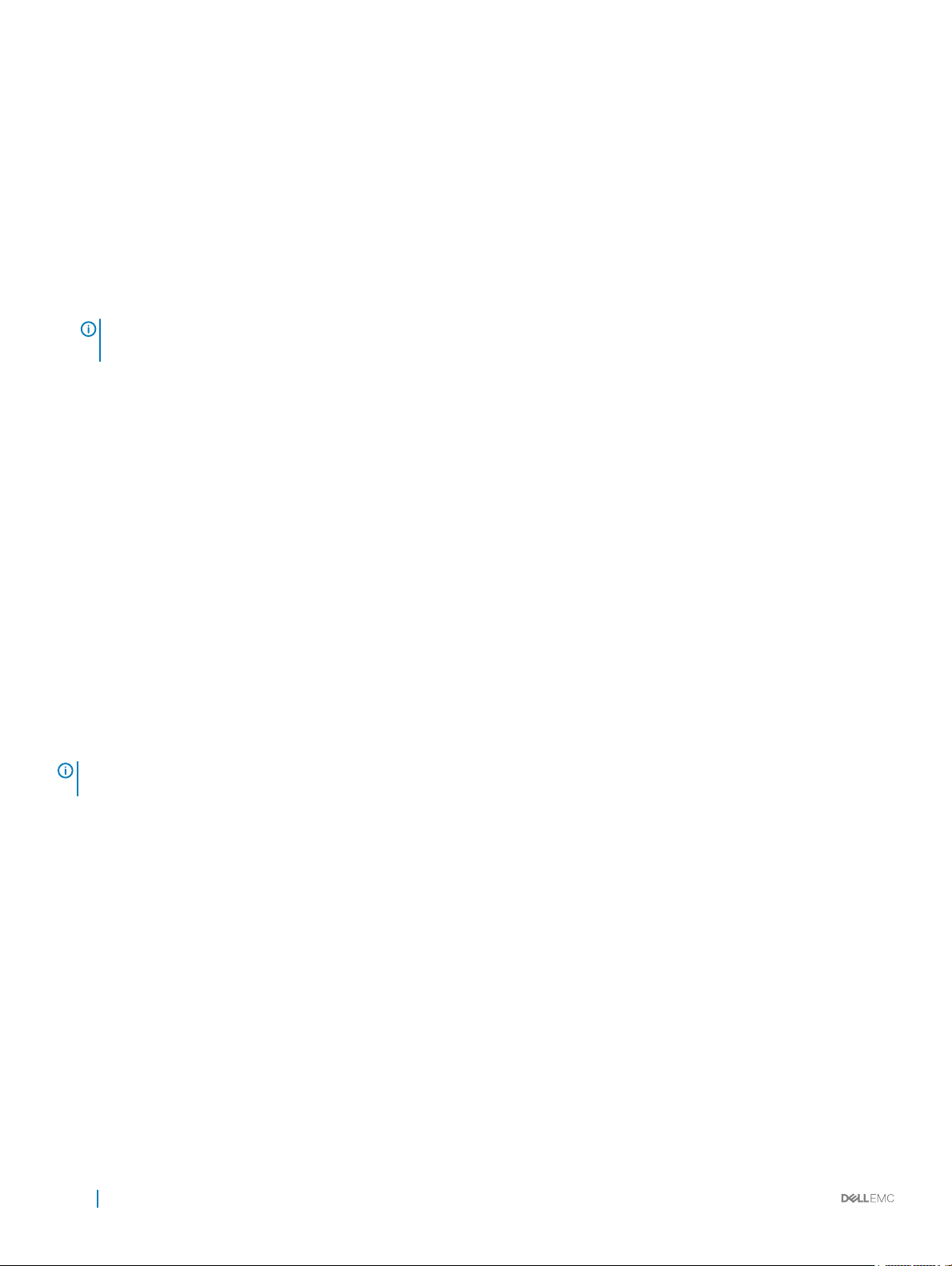
• 今すぐ登録 – 購入済みのライセンスでアプライアンスを登録します。ライセンス数テキストボックスにライセンスの数を
入力し、メールアドレステキストボックスに有効なメールアドレスを入力します。
• 試用ライセンスを使用 – 試用ライセンスでアプライアンスを登録します。 試用ライセンスの有効期限は 30 日間です。中
断することなく製品の使用を継続するには、その期間内にアプライアンスを登録してください。
Next(次へ)をクリックします。
2
Host Settings(ホスト情報)ページが表示されます。
3 デフォルトでは、アプライアンスのホスト名がホスト名ボックスに表示されます。アプライアンスのホスト名を変更するには、
ホスト名テキストボックスに適切な名前を入力します。
4 アプライアンスをドメインに参加させたい場合は、このシステムをドメインに参加させるチェックボックスにチェックを入れ
て、次の情報を指定します。
参加させない場合は、手順 5 へ進みます。
メモ: ドメインへの参加は Windows Server 2012 R2 Foundation Edition では行えません。この場合、このシステムをドメイ
ンに参加させる
チェックボックスは無効です。
テキストボックス説明
ドメインのアドレスシステムを追加するドメインのアドレスです
ドメイン管理者 ドメイン管理者
パスワード パスワード
5 Next(次へ)をクリックします。
Alerts and Monitoring(アラートと監視)ページが表示されます。
アラートと監視
ハードウェアとソフトウェアの両方の変更に対するアラートを有効にするには、SNMP と SMTP の 2 つのオプションがあります。
簡易ネットワーク管理プロトコル
般的に使用される管理プロトコルです。SNMP は、TCP/IP プロトコルのネットワーク管理を提供します。簡易ネットワーク管理プ
ロトコル (SNMP)、または簡易メール転送プロトコル (SMTP) を使用してお使いのアプライアンスのアラートおよび監視を設定す
ることができます。
通知を受信するには、ここでオプションを設定します。
メモ: アラートを設定することをお勧めします。アラートの設定をスキップするオプションもあります。アラートの設定をス
キップするには、手順
1 アラートを有効にするには、次のオプションがあります。
• システムの SNMP アラートを有効にするには、システムの SNMP アラートを有効にするを選択します。
1 SNMP コミュニティで、1 つまたは複数の SNMP コミュニティ名を入力します。コンマを使って複数のコミュニティ
名を区切ります。
2 SNMP トラップの送信先にトラップの送信先を入力して、Add(追加)をクリックします。
• ソフトウェアの SNMP アラートを有効にするには、ソフトウェアの SNMP アラートを有効にするオプションを選択しま
す。
1 SNMP コミュニティで、1 つまたは複数の SNMP コミュニティ名を入力します。コンマを使って複数のコミュニティ
名を区切ります。
2 SNMP トラップの送信先にトラップの送信先を入力して、Add(追加)をクリックします。
2 電子メールでソフトウェアのアラートを通知するように設定するには、電子メールで通知オプションを選択して有効な電子メ
ールアドレスを入力します。
3 Next(次へ)をクリックします。
(SNMP) は、デバイスの検出、監視、イベントの生成などの SNMP 対応の管理機能を許可する一
3 に進みます。
Access and Management(アクセスと管理)ページが表示されます。
20
Dell DL1300 のインストール
